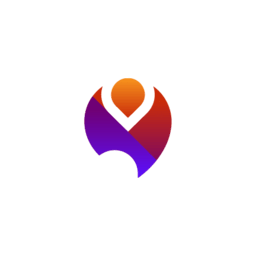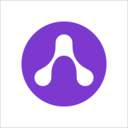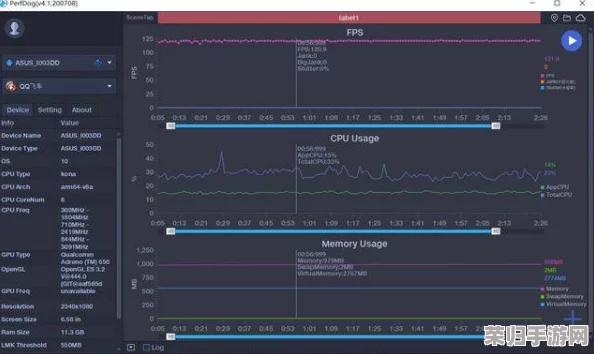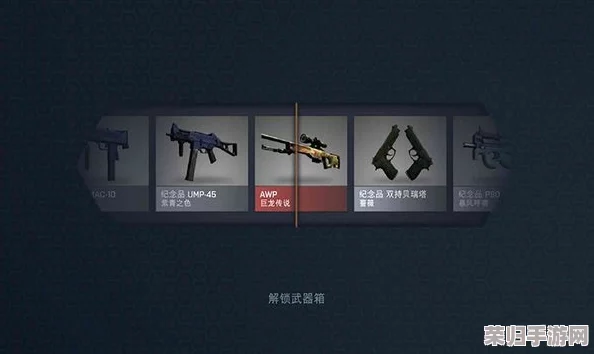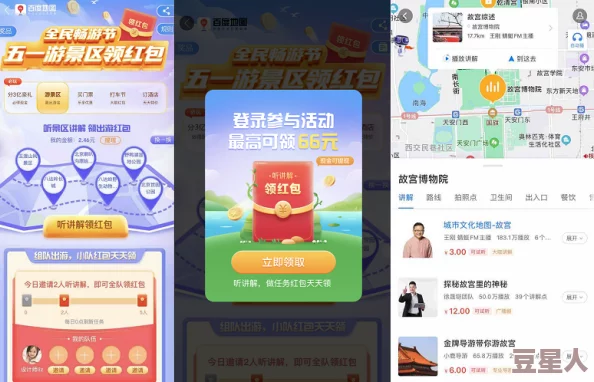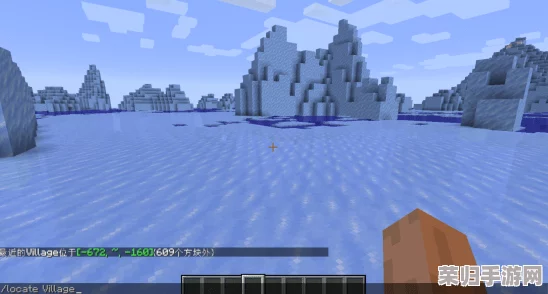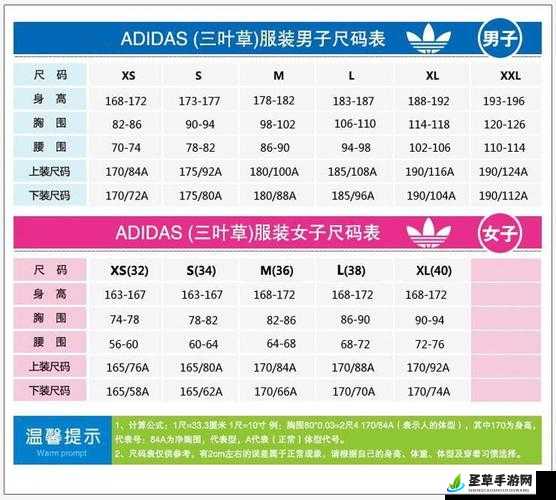简介
为了获得极致的CSGO游戏体验,提升FPS(每秒帧数)是关键,以下是一份详细的参数优化设置全攻略,帮助你实现FPS的飞跃ddd
游戏内设置优化
1、视频设置
分辨率:选择适合你电脑性能和显示器尺寸的分辨率,较低的分辨率可以提高游戏流畅性,但会影响画面清晰度,职业选手常用4:3的1024x768或1280x960分辨率。
全局阴影效果:设置为低,以便提前预警敌人的影子,但不要太低以免看不见影子。
模型/贴图细节:对FPS影响较小,但高质量会减慢载入速度,CSGO中的贴图细节中和高几乎无区别,可根据个人喜好调整。
效果细节:对FPS影响较小,主要影响小细节,根据个人喜好调整。
光影细节:性能党建议开低,画面党可根据需求调整。
多核渲染:对FPS影响较大,建议开启,但如果CPU性能弱于显卡,则建议关闭。
多重采样抗锯齿:开到最低以提高FPS,如果受不了人物边缘的锯齿感,可适当提高。
贴图过滤模式:对远处贴图的清晰度影响较大,建议设置为最低。
快速近似抗锯齿:直接关闭。
垂直同步:关闭以防止画面撕裂,但可能会带来鼠标延迟。
动态模糊:直接关闭。
2、高级视频设置

使用着色器:根据个人喜好调整,可能会影响手感和帧数。
其他视频设置:根据个人喜好和电脑性能调整,如关闭不必要的特效。
指令优化
1、控制台指令
fps_max 0:解锁FPS限制。
cl_showfps 1:显示当前FPS数值。
mat_vsync 0:关闭垂直同步。
rate 128000、cl_interp_ratio 1、cl_interp 0等:优化网络传输和游戏内插值,减少延迟和卡顿。
2、启动项优化
- 在Steam中右击CS:GO游戏图标,选择“属性”。
- 在“设置启动选项”中输入一系列优化命令,如:
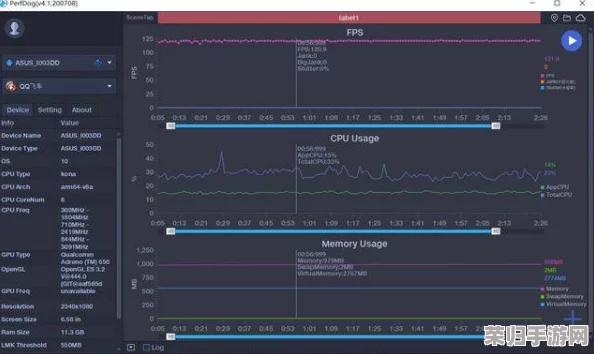
```bash
-noforcemaccel -high -freq 60 -refresh -noaafonts -novid -nojoy -processheap -tick 128 -tickrate 128 -preload -threads 4
```
注意:-freq和-refresh的值应根据你的显示器刷新率调整。
系统与环境优化
1、显卡设置
- 使用NVIDIA或AMD控制面板,针对CSGO进行专门的3D设置优化。
- 关闭不必要的图形特效,如景深、环境光遮蔽等。
2、电源管理
- 在电源选项中选择高性能模式,确保系统在游戏时运行在最佳状态。
3、关闭不必要的后台程序
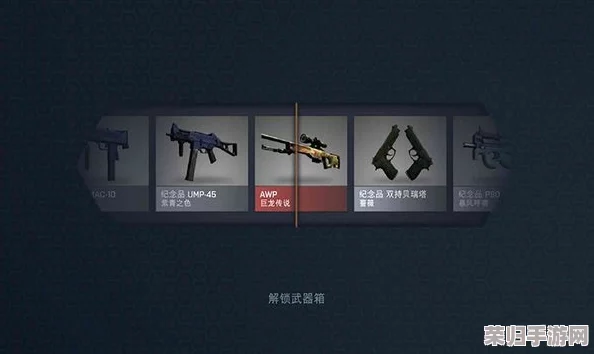
- 关掉不必要的后台运行与服务,以释放更多系统资源给游戏。
4、硬件升级
- 如果你的硬件较旧,考虑升级CPU、GPU或内存以提高帧率。
5、使用监控工具
- 使用如MSI Afterburner等工具监控和调整硬件性能,以及优化游戏设置。
网络优化
- 优化网络设置可以减少游戏内的延迟,提升整体游戏体验。
- 确保网络连接稳定,使用有线网络比无线网络更稳定。
通过以上全面的优化设置,你可以显著提升CSGO的FPS,享受更加流畅和丝滑的游戏体验。
标题:极致游戏体验!CSGO FPS飞跃:参数优化设置全攻略
版权:文章转载自网络,如有侵权,请联系删除!